
Почему не включается ноутбук — черный экран: причины. Почему не включается ноутбук без зарядного устройства? Почему ноутбук пищит и не включается?
Статья о неполадках в включении ноутбуков Тошиба, Леново, HP, Самсунг, Делл, Асус, Acer.
Навигация
- Виды проблем с включение устройства
- Варианты проблем
- Проблема с системой питания
- Проблема: идет шум вентиляторов блока преобразователя, но не включается экран
- Проблема: ноутбук включается, пишет автоматическое восстановление
- Проблема: устройство периодически загружается, затем выключается
- Проблема: возникает запись о невозможности запуститься с загрузочного устройства
- Проблема: черный экран, после начала загрузки
- Проблема в устройствах Леново
- Проблема в устройствах Тошиба
- Проблемы включения ноутбука HP
- Проблемы включения ноутбука Делл
- Проблема в устройствах Асус
- Не включается ноутбук Acer и ноутбук Самсунг
- Видео: Не включается ноутбук Acer
- Видео: Не включается ноутбук Самсунг
- Полезные контакты
- Видео: Не включается ноутбук Леново. Что делать?
Если ноутбук не включается, то проблема является общей для всех версий, будь то, устройство Тошиба, Леново, HP, Самсунг, Делл, Асус, Acer.

Общие проблемы ноутбуков по данной теме, освятим ниже.
Виды проблем с включение устройства
- аппаратные проблемы, это повреждения ноутбука в результате действий человека
- программные проблемы, когда идет сбой операционной системы.
Варианты проблем
- не работает система питания устройства
- идет шум вентиляторов блока преобразователя, но экран черный, возможно повреждение функции подсветки
- ноутбук включается, пишет автоматическое восстановление
- устройство периодически загружается, затем выключается
- возникает запись о невозможности запуститься с загрузочного устройства
- идет загрузка Windows, но потом возникает черный экран
Ниже рассмотрим каждый вариант подробнее.
Проблема с системой питания
Что следует сделать:
- проверить есть ли напряжение в электрической сети, подключив устройство в сеть
- просмотреть зажжется ли проверочная лампочка на устройстве
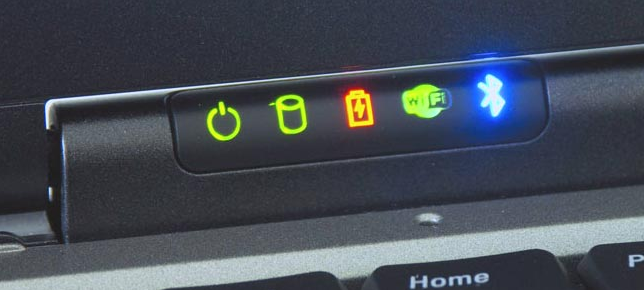
Индикатор ноутбука
- если ноутбук не включается, выньте/вставьте один раз батарею питания
Проблема: идет шум вентиляторов блока преобразователя, но не включается экран
В этом случае следует сделать следующее:
- проверить работу подсветки экрана
- отметить клавиши, отвечающие за подсветку, активизировать их нажатием (такие клавиши есть в ноутбуках Леново)
- для проверки подключить внешний монитор. В случае, если на нем будет изображение, ваш экран ноутбука точно не в порядке
- проверьте дискретную карту видео, возможно, она запылена, загрязнена, подлежит чистке. Вытащите видео карту, очистите ее, затем поставьте назад

Видеокарта ноутбука
Проблема: ноутбук включается, пишет автоматическое восстановление
Скорее всего, причина проблемы в настройках операционной системы. Следует войти в настройки, сделать сброс по умолчанию.
Действия:
- для сброса настроек следует вывести ключ «Load BIOS Defaults», потом нажать клавишу «Сохранить»
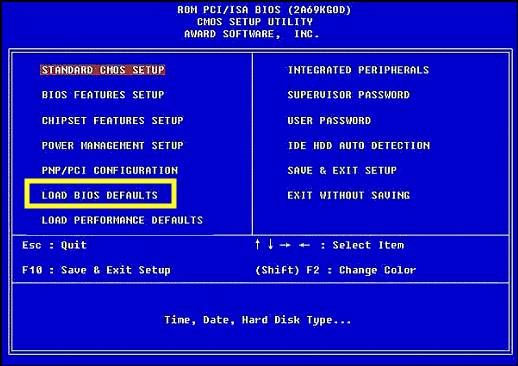
Сброс настроек, используя клавишу «Load BIOS Defaults»
- просмотрите сообщение, которое возникнет на экране, внимательно. Подсказка видна в тексте. Например, если сообщение такое, «Press F1 to continue», следует нажать клавишу F1 для дальнейшей загрузки. В этом случае, садится батарея питания, сбиваются настройки БИОС, загрузки. Батарея меняется в техническом центре.
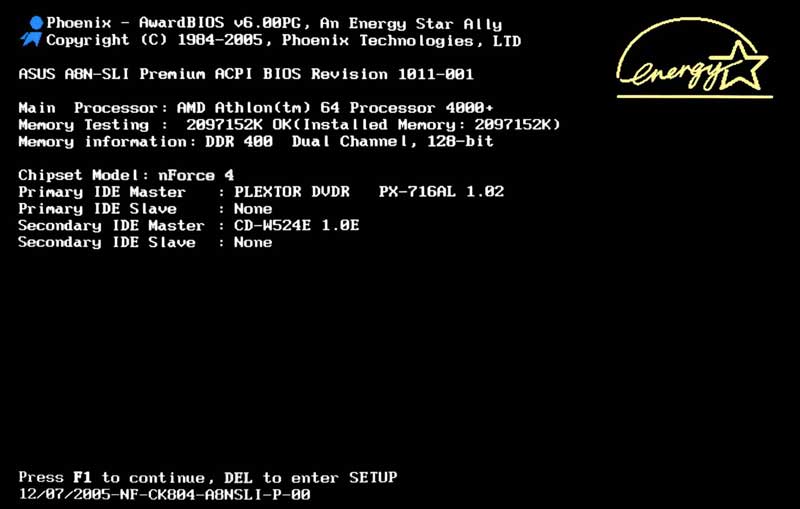
Сообщение «Press F1 to continue», внизу
Проблема: устройство периодически загружается, затем выключается
Проблема из разряда аппаратных неурядиц.
- происходит из-за сбоя по USB или из за перегрева неочищенного от грязи и пыли, вентилятора (первый вариант)

Вентилятор ноутбука
- из-за подсевшей батареи питания (второй вариант)

Ноутбук и батарея питания
Проблема: возникает запись о невозможности запуститься с загрузочного устройства
Если идут различные сообщения на английском языке, «Error loading operating system», например, то для устранения проблемы надо сделать такие шаги:
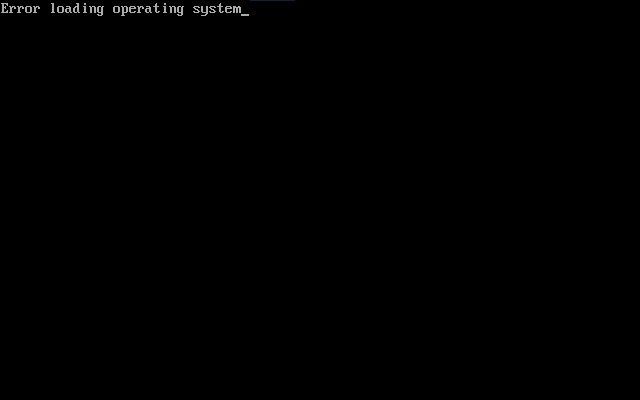
Запись о невозможности загрузки системы
- вытащите все устройства флеш – памяти, съемные диски
перезагрузите компьютер - если действия не помогу решить проблему, значит поврежден жесткий диск
- обращайтесь в сервис – центр (по поводу жесткого диска)
- если проблема не в нем, попробуйте переустановить систему Windows
Проблема: черный экран, после начала загрузки
Причины:
- аппаратные сбои
- программные сбои

Черный экран ноутбука при неполадках системы
Решение проблемы: переустановка системы Windows.
Проблема в устройствах Леново
Если при включении. вы видите черный экран с надписью Леново, сделайте следующее:
- войдите в БИОС
- удалите жесткий диск (выньте его)
- при наличии этой же программы, обратитесь в сервис – центр, потому что проблема серьезная
Проблема в устройствах Тошиба
Предпримите следующие действия:
- проверьте правильность подсоединения адаптера к розетке и устройству Тошиба. Как правило, индикаторное устройство должно отсвечивать зеленым цветом. Если цвет другой, обратитесь в сервис – центр Тошиба за помощью.
- проверьте, не находиться устройство в режиме ожидания. В случае ждущего режима, цвет индикаторного устройства оранжевый. В этом случае: включите питание ноутбука, сделайте сброс (выключение). Проведите такую процедуру повторно, если не удалось вывести ноутбук в первый раз.
Ваш ноутбук запущен:
- индикаторное устройство загорается зеленым цветом, внутренний диск обнаружен
- текст «Insert system disk in drive. Press any key when ready», говорит о том что, следует вставить жесткий диск
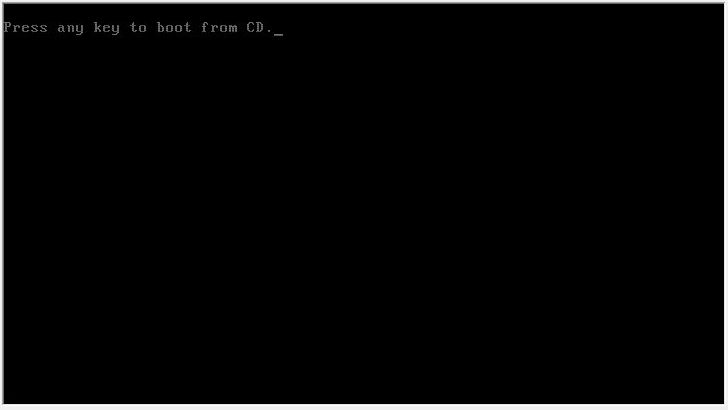
Сообщение «Press any key when ready» о том, что требуется вставить жесткий диск
Ноутбук не нашел устройство загрузки:
- текст «Отсутствует NTLDR» означает, что жесткий диск не стал загрузочным
- текст «Remove disks or other media. Press any key to restart» означает что носитель не является загрузочным
все вышеуказанные сообщения характеризуют разлад в операционной системе
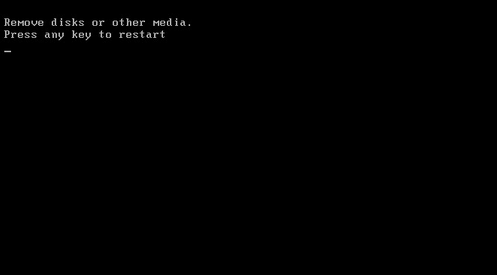
Текст «Remove disks or other media. Press any key to restart» означает что носитель не является загрузочным
- обратитесь в сервис Тошиба
Проблемы включения ноутбука HP
Что следует предпринять в первую очередь?
- сброс настроенных программ (очищение памяти, восстановление взаимодействия между БИОС и аппаратной конструкцией)
В каких случаях поможет аппаратный сброс?
- когда Windows молчит на запросы
- при возникновении черного экранного поля
- в режиме сна ноутбука
- при зависании приложения
Что поможет во вторую очередь?
Полнейшее тестирование операционной системы:
- входим в меню «Запуск» для проверки основных программ устройства
- выключаем ноутбук, удерживая кнопку питания
- включаем ноутбук, одновременно, быстро нажимая клавишу Esc до появления меню
- просматриваем появившееся меню запуска
- нажимаем клавишу помощи F2 для просмотра страницы диагностики системы
- нажимаем клавишу «Системное тестирование»
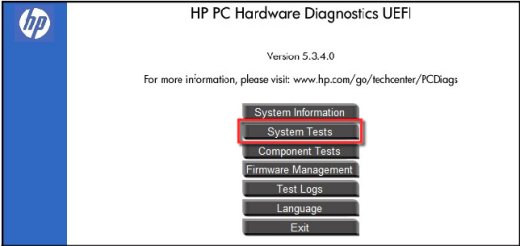
Окно «Системное тестирование»
- в открывшемся окне, активизируем клавишу «Расширенный тест»
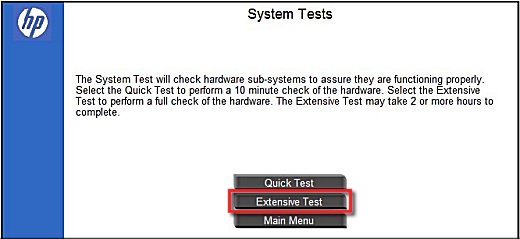
Окно «Расширенный тест»
- нажимаем клавишу «Запуск 1 раз»
- тестирование может длиться несколько часов
Примечание: Если у вас не получилось тестирование системы, не запустился ноутбук, обратитесь в сервис поддержки.
Проблемы включения ноутбука Делл
Фактически у ноутбука Делл те же проблемы, что и у остальных производителей.
Если устройство не включается, первая самостоятельная самопомощь, будет заключаться в следующих действиях:
- вставьте батарею питания в ноутбук
- отключите адаптер
- нажмите на клавишу питания, удерживая ее в течение полуминуты
- повторно подключите батарею питания в ноутбук
- первая помощь оказана, теперь ноутбук Делл должен работать
Проблема в устройствах Асус
Несколько вариантов проблем включения:
- устройство отключилось, включить невозможно. Проверьте подключение к сети питания, емкость батареи питания
- устройство включено, но загрузка БИОС не проходит. Решение, переустановка операционной системы, как было показано выше
- оптимальный вариант, обращение в сервис технической поддержки Асус
- ноут отключается в рабочем процессе, перезагружается. Проблема, усиленная нагрузка на видео карту, вентиляционная система не справляется с нагрузкой. Решение, чистка системы вентиляции, как было рассказано выше
- устройство невозможно включить. Проблема в блоке питания, имеющим повреждения извне или в перепаде напряжения. Решение, обращение в центр поддержки
Не включается ноутбук Acer и ноутбук Самсунг
Общие проблемы, при которых не включается устройство Acer и Самсунг, похожи на проблемы остальных фирм — разработчиков ноутбуков. Повторять их мы не будем, они освящены в начале статьи, поэтому лучше показать вам полезное видео.
Видео: Не включается ноутбук Acer
Видео: Не включается ноутбук Самсунг
Полезные контакты
- контакты сервис центра Тошиба по всей России смотрим по данной ссылке
- сервис – центр Леново: Москва, +7 499 553-07-27
- контакты сервис – центров HP можно найти здесь
- телефон центра технической поддержки Самсунг смотрим тут
- неполадки ноутбуков Асус можно устранить обратившись сюда
- решить проблему с ноутбуком Acer возможно здесь
Как видите, большая часть проблем ноутбуков различных фирм, общие.
Нет ничего невозможного, успеха!
Видео: Не включается ноутбук Леново. Что делать?
https://youtu.be/KVu1nLRpDt8
